當你從 iPhone 切換到Android設備時,你可能會因為作業系統的不同而最初覺得它很有趣。然而,一旦最初的興奮消退,您可能會面臨一個常見的問題:如何將應用程式從 iPhone 傳輸到Android 。由於系統不同,轉移可能會有點棘手。幸運的是,這並非完全不可能。閱讀本指南並取得有效的方法。
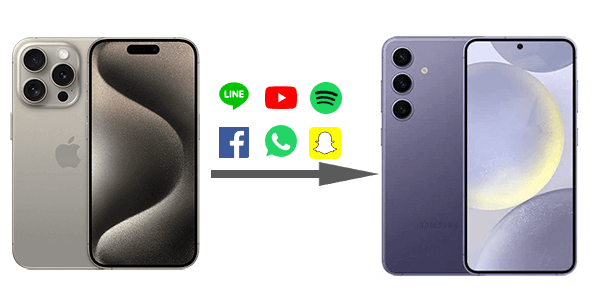
是的,但不是直接的。由於作業系統( iOS和Android )和應用程式生態系統存在根本差異,您無法像傳輸照片或文件那樣將應用程式從 iPhone 直接「傳輸」到Android手機。
可以這樣想:iPhone 應用程式是為了在iOS上運行而構建的,而Android應用程式是為了在Android上運行而構建的。它們就像不同的語言。但是,如果您的新Android手機有Android版本,您當然可以在其上獲得相同的應用程式。
以下傳輸工具可以掃描您 iPhone 上的應用程序,然後在 Google Play 商店中找到其Android等效應用程式(如果有)。它將提供這些匹配應用程式的列表,以便您在新的Android設備上輕鬆下載。
在本節中,我們將向您展示將iOS應用程式傳輸到Android 4 種解決方案。現在,我們一起來詳細了解這些方法的具體步驟。
將應用程式從 iPhone 轉移到Android最直接方法之一是使用 Google Play 商店。
方法如下:
步驟 1. 設定您的Android裝置並登入您的 Google 帳戶。如果您還沒有 Google 帳戶,請建立一個。
第 2 步。在您的Android裝置上開啟 Google Play 商店。使用搜尋欄搜尋您 iPhone 上的應用程式。
步驟3.下載並安裝每個應用程式的Android版本。確保選擇來自信譽良好的開發商的應用程式以確保安全。安裝後,打開應用程序,如果需要登錄,請輸入您的憑證。
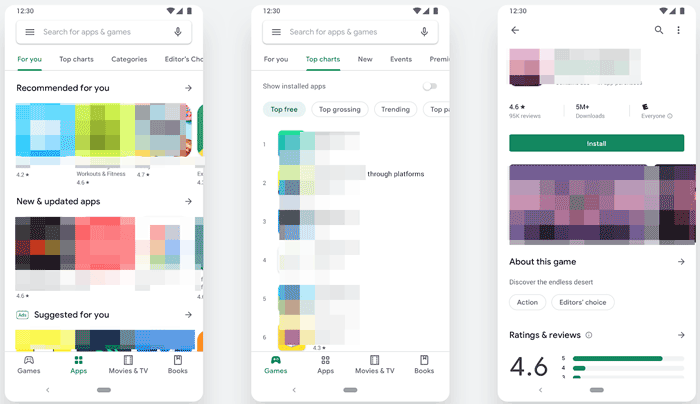
此方法適用於許多應用程序,尤其是 Google Play Store 上提供的Android版本的應用程式。但是,某些應用程式可能無法在Android上使用,或者可能具有不同的功能,因此請記住這一點。
自從 Switch to Android推出以來,該應用程式已成為各級iOS用戶傳輸 iPhone 資料(如聯絡人、照片、文件、影片和日曆事件)的首選,但它還可以幫助您在新的Android裝置上尋找和下載 iPhone 應用程式。但是,它僅適用於搭載Android 12 或更高版本的全新或恢復原廠設定的Android裝置。
以下是指南:
步驟 1. 從 App Store 下載並在 iPhone 上安裝 Switch to Android 。開啟程序,接受條款和條件,然後按一下「開始」繼續。
第 2 步。系統將要求您授予使用 iPhone 相機掃描Android手機二維碼的權限。如果不起作用,您可以點擊「無法掃描二維碼」選項。然後,打開Android手機的 Wi-Fi 熱點並將 iPhone 連接到該熱點。
步驟3.之後,選擇要傳輸到新Android裝置的應用程式。
步驟 4. 依照螢幕上的指示關閉 iPhone 上的 iMessage,以便能夠在新的Android裝置上接收訊息。
步驟5.點擊“開始請求”,然後使用您的Apple ID登入並點擊“請求傳輸您的iCloud資料副本”。轉移過程將開始。
步驟6.傳輸過程完成後,您可以關閉「切換到Android應用程式並繼續設定新的Android裝置。

閱讀更多:當將資料從 iPhone 傳輸到Android時,您可能需要額外的軟體來幫助您實現此目標。本文為您提供了九款最佳的 iPhone 到Android傳輸應用程式。
如果您要從 iPhone 換到三星 Galaxy 手機,三星智慧開關是一款出色的工具。雖然它不會在移動實際程式檔案的意義上「轉移」 iOS應用程序,但它通過識別Android等效應用程式並促進許多關鍵應用程式的資料傳輸,使您在新裝置上獲取喜愛的應用程式的過程變得更加容易。
步驟如下:
步驟 1. 從 App Store 下載 iPhone 上的 Smart Switch 應用程式。在您的新三星手機上,Smart Switch 通常是預先安裝的,或者可以從 Galaxy Store 下載。
第 2 步。在三星手機上選擇「接收資料」>「電纜」>「iPhone/iPad」。然後使用 USB-C 轉 Lightning 線連接您的 iPhone 和三星手機(如果需要,可以使用轉接器)。您也可以使用無線傳輸。
步驟 3. Smart Switch 可讓您選擇要攜帶的內容,包括聯絡人、訊息、照片,甚至 iPhone 應用程式清單。
步驟4.完成設置,您可以從Android設備上的內建應用程式商店重新下載所需的應用程式。

對於那些轉換到 OnePlus 手機的人來說,OnePlus Clone Phone 應用程式旨在簡化從各種裝置(包括 iPhone)的遷移過程。
方法如下:
步驟 1. 從 Apple App Store 下載 iPhone 上的「克隆手機」應用程式。在您的新 OnePlus 手機上,該應用程式通常是預先安裝的或可以輕鬆找到。
第 2 步。在Android上選擇“新手機”,然後選擇“iPhone”作為舊手機的類型。您會看到螢幕上顯示一個二維碼。
步驟 3. 在您的 iPhone 上選擇“舊手機”,然後使用克隆手機應用程式中的 iPhone 相機掃描 OnePlus Android手機螢幕上顯示的二維碼。這將連接這兩個裝置。
步驟4. 手機成功連線後,您的iPhone將顯示可傳輸的資料類型清單。選擇您想要遷移的資料。
步驟5. 在iPhone上點選「開始遷移」。轉移過程將開始。讓兩台裝置彼此靠近並連接到 Wi-Fi。傳輸完成前,請勿退出應用程式或鎖定任一裝置的螢幕。

問題 1:我可以將購買的應用程式從 iPhone 轉移到Android嗎?
不,您通常需要在Android平台上重新購買付費應用程式。應用程式商店是獨立的,購買不會延續。
問題2:我在iPhone上購買的應用程式需要再付費嗎?
是的,如果有的話,您需要在 Google Play 商店重新購買付費應用程式。 iOS上的應用程式購買不會延續到Android 。
問題3:轉移過程中我會遺失我的應用程式資料嗎?
有可能。有些應用程式透過雲端服務(例如,Google、Facebook、Evernote)同步數據,因此您的資料可能會在登入後恢復。但是,其他應用程式將資料儲存在本機或 iCloud 上,不會自動傳輸。
提示:檢查應用程式是否提供跨平台資料同步或匯出/匯入選項。
Q4:WhatsApp 聊天怎麼樣?我可以轉移這些嗎?
是的。 WhatsApp 現在允許將聊天歷史記錄從 iPhone 傳輸到Android (反之亦然),但因製造商而異。例如:
Coolmuster Mobile Transfer是一種用戶友好且可靠的解決方案,可讓您輕鬆地在不同的行動裝置之間傳輸數據,無論它們運行什麼作業系統,例如iOS到Android 、 iOS到iOS 、 Android到Android以及Android到iOS 。
該產品簡化了將聯絡人、訊息、照片、影片等重要資料從一台裝置遷移到另一台裝置的過程,確保您的資訊保持完整且可存取。此外,它還支援Android設備之間直接傳輸應用程式。
點擊下面的按鈕即可下載免費試用版。
請依照以下步驟使用Coolmuster Mobile Transfer 將資料從 iPhone 傳輸到Android :
01在您的電腦上下載、安裝並啟動Coolmuster Mobile Transfer 。
02將您的 iPhone 和Android裝置連接到您的電腦。程式會自動識別它們並將它們顯示在主介面上。請確認 iPhone 是來源, Android是目標。如果沒有,請點選「翻轉」進行更改。

03選擇您想要傳輸的資料類型,然後按一下「開始複製」按鈕以啟動從 iPhone 到Android資料傳輸。

以下是影片指南(約 2 分鐘):
透過遵循本文中的步驟和提示,即使由於系統限製而無法將應用程式從 iPhone 直接傳輸到Android ,您也可以簡化傳輸過程,輕鬆獲取應用程式清單並從Android應用程式商店在新Android設備上重新下載等效應用程式。
如果您想將其他資料從 iPhone 傳輸到Android , Coolmuster Mobile Transfer是一個不錯的選擇。該軟體提供了將iOS資料安全且快速地傳輸到Android最佳解決方案。
相關文章:
如何透過 7 種方法將檔案從 iPhone 傳輸到Android
將音樂從 iPhone 傳輸到Android 4 種簡單方法